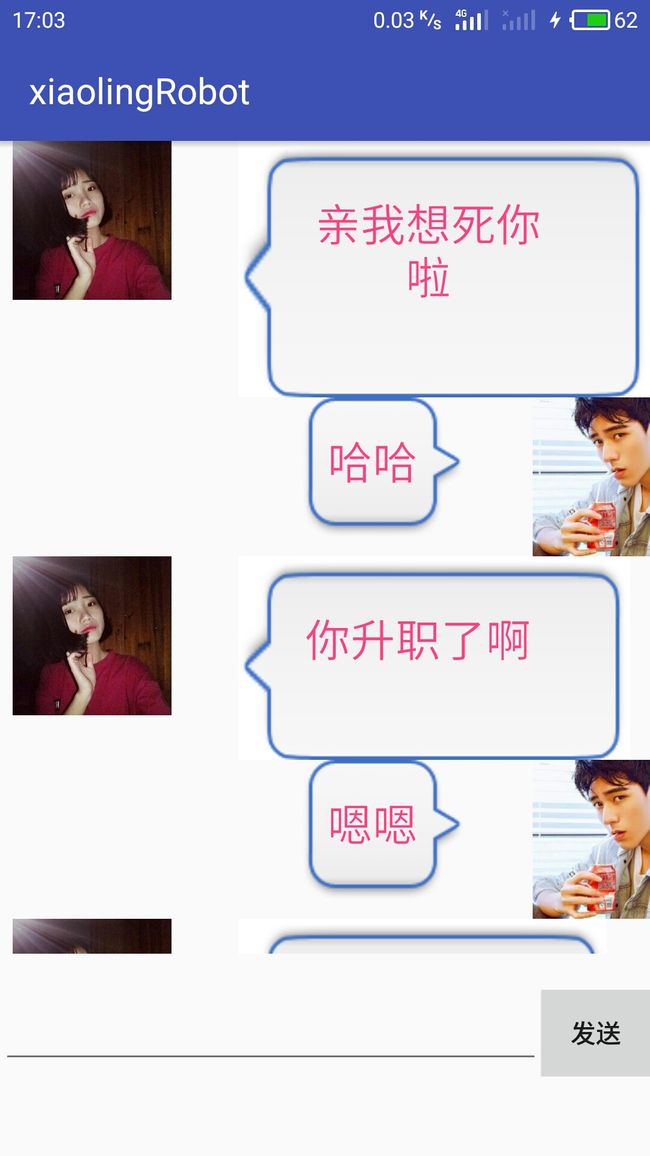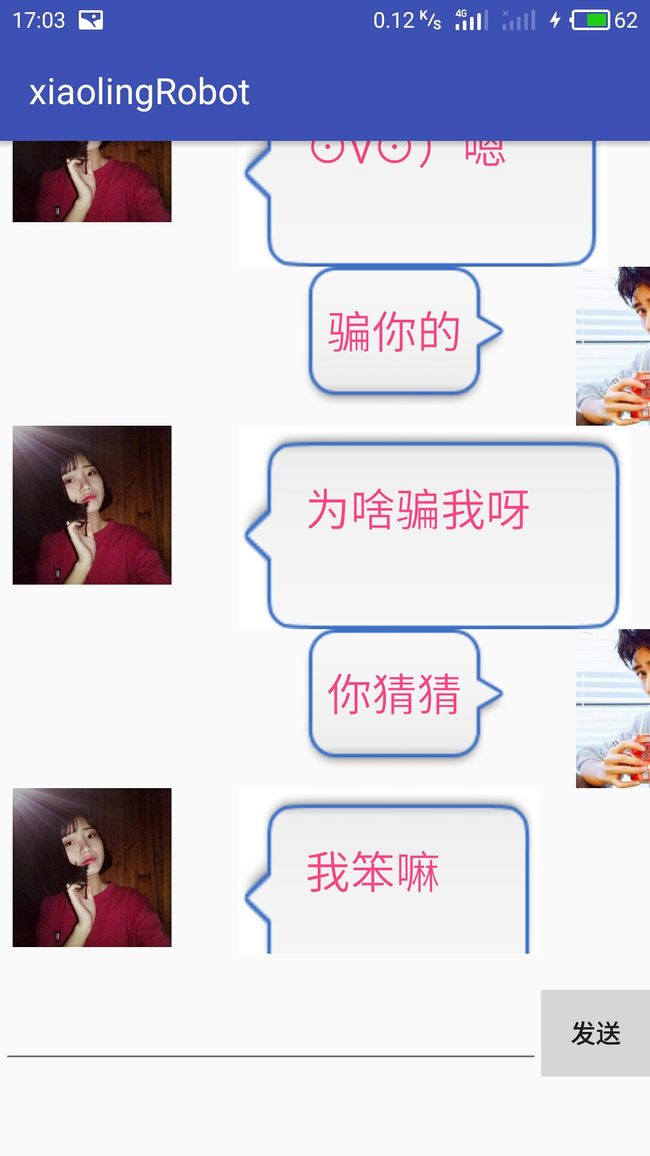一 聊天数据的获取
1 首先登陆图灵官网注册一个账号申请免费api。
官网 地址:http://www.tuling123.com
申请api后可以吧你的apikey粘贴保存以后会用到的。
2 如何获取数据呢
进行如下方式发送请求
url?key=apikeyinfo=要说的话
注:其中url为上面的官网地址,apikey为你申请的apikey字符字符串,最后加上你要说的话即可,等会发送请求把这个地址拼接发送过去。
二 数据请求
在这里用到了OkHttp开源项目发送网络请求,在此之前studio的小伙伴们要添加库依赖的(例如我添加的 compile 'com.squareup.okhttp3:okhttp:3.8.1'),Eclipse的伙伴们可以去git上找下。
然后就是数据请求了这里我建立了个请求的类代码如下:
package com.example.administrator.xiaolingrobot;
import org.json.JSONArray;
import org.json.JSONException;
import org.json.JSONObject;
import java.io.IOException;
import javax.security.auth.callback.Callback;
import okhttp3.OkHttpClient;
import okhttp3.Request;
import okhttp3.Response;
/**
* Created by Administrator on 2017/7/17.
*/
public class httpRequestAndParse {
// 请求函数
public static void sendhttpRequest(String address,okhttp3.Callback callback) {
OkHttpClient client = new OkHttpClient();
Request request = new Request.Builder().url(address).build();
client.newCall(request).enqueue(callback);
}
}
三 数据的解析
由于服务器返回数据较简单 故不用声明jsonarray 直接jsonobject解析代码如下(后面会附上完整代码)
@Override
public void onResponse(Call call, Response response) throws IOException {
// 获得服务器返回的json数据
String string= response.body().string();
try {
//json数据的解析
jsonObject = new JSONObject(string);
四 数据的封装
为了方便数据的处理在这里用到了javabean把数据封装到集合,新建封装类代码如下:
package com.example.administrator.xiaolingrobot;
/**
* Created by Administrator on 2017/7/18.
*/
public class listData {
private String content;// 字符串数据
// 定义的标识 常量1 2 代表加载不同的View
private int flag;
public static final int SEND=1;
public static final int RECEIVE=2;
public listData(String content,int flag ){
this.content=content;
this.flag=flag;
}
public void setFlag(int flag) {
this.flag = flag;
}
public int getFlag() {
return flag;
}
public void setContent(String content) {
this.content = content;
}
public String getContent() {
return content;
}
}
五 布局的实现
聊天界面非常简单 xml布局代码如下:
六 数据的适配
1 这里用到了baseAdapter为listView适配数据代码如下:
package com.example.administrator.xiaolingrobot;
import android.content.Context;
import android.view.LayoutInflater;
import android.view.View;
import android.view.ViewGroup;
import android.widget.BaseAdapter;
import android.widget.TextView;
import java.util.List;
/**
* Created by Administrator on 2017/7/18.
*/
public class adapter extends BaseAdapter {
// 声明集合及上下文
private Listlists;
private Context mcontext;
public adapter(Listlists,Context mcontext){
this.lists=lists;
this.mcontext=mcontext;
}
@Override
public int getCount() {
return lists.size();
}
@Override
public Object getItem(int i) {
return lists.get(i);
}
@Override
public long getItemId(int i) {
return i;
}
@Override
public View getView(int i, View view, ViewGroup viewGroup) {
View view1 = null;
// 判断加载不同的view
if (lists.get(i).getFlag()==listData.RECEIVE){
// 打气筒的用法
view1= View.inflate(mcontext,R.layout.left_view,null);
}
if (lists.get(i).getFlag()==listData.SEND){
view1 = View.inflate(mcontext,R.layout.right_view,null);
}
// 聊天设置内容
TextView txv =(TextView) view1.findViewById(R.id.txv);
txv.setText(lists.get(i).getContent());
return view1;
}
}
2 两个view的布局代码如下
left_view:
rigth_view:
七 气泡的处理
找一张气泡图片,然后用Nine-Patch制作要拉伸的部分即可,很简单的。由于我是看郭神的第一行代码故有书的可以参考此书133页。
八 添加欢迎语
欢迎语可以自定义 ,在res的values的strings 下创建数组即可 代码如下:
xiaolingRobot
- 主人奴婢在这等候您多时了
- 主人近来一切可好
- 亲我想死你啦
- 欢迎归来,我亲爱的主人
- 我是小灵机器人
然后主代码中添加
private String wel_array[];
public String welcom_word(){
String welcomeData;
wel_array=this.getResources().getStringArray(R.array.data);
int randomNUmber= (int) (Math.random()*(wel_array.length-1));
welcomeData=wel_array[randomNUmber];
return welcomeData;
}
小提示 : 可参考下面的主函数完整代码
九 附录
1 主函数完整代码如下
package com.example.administrator.xiaolingrobot;
import android.support.v7.app.AppCompatActivity;
import android.os.Bundle;
import android.view.View;
import android.widget.Button;
import android.widget.EditText;
import android.widget.ListView;
import android.widget.TextView;
import org.json.JSONException;
import org.json.JSONObject;
import java.io.IOException;
import java.util.ArrayList;
import java.util.List;
import javax.security.auth.callback.Callback;
import okhttp3.Call;
import okhttp3.Response;
public class MainActivity extends AppCompatActivity {
private EditText editText;
private Button btn;
private ListView listView;
private Listlist;
private adapter ada;
private listData ldate;
private JSONObject jsonObject = null;
private String wel_array[];
public String welcom_word(){
String welcomeData;
wel_array=this.getResources().getStringArray(R.array.data);
int randomNUmber= (int) (Math.random()*(wel_array.length-1));
welcomeData=wel_array[randomNUmber];
return welcomeData;
}
@Override
protected void onCreate(Bundle savedInstanceState) {
super.onCreate(savedInstanceState);
setContentView(R.layout.activity_main);
// 初始化
editText= (EditText) findViewById(R.id.getTExt);
btn= (Button) findViewById(R.id.send);
listView= (ListView) findViewById(R.id.lv);
list=new ArrayList<>();
ada= new adapter(list,this);
listView.setAdapter(ada);
//
listData ld ;
ld =new listData(welcom_word(),listData.RECEIVE);
list.add(ld);
// 按钮设立事件
btn.setOnClickListener(new View.OnClickListener() {
String gotEditTextDate;
@Override
public void onClick(View view) {
runOnUiThread(new Runnable() {
@Override
public void run() {
gotEditTextDate =editText.getText().toString();
listData data=new listData(gotEditTextDate,listData.SEND);
list.add(data);
ada.notifyDataSetChanged();
editText.setText("");
}
});
//请求地址 URL+key+要说的话
String url="http://www.tuling123.com/openapi/api?key=13c611e3c80e4acf963a788c005a2f90&info="+gotEditTextDate;
// 调用封装好的类 返回数据
httpRequestAndParse.sendhttpRequest(url, new okhttp3.Callback() {
@Override
public void onFailure(Call call, IOException e) {
//异常处理
}
@Override
public void onResponse(Call call, Response response) throws IOException {
// 获得服务器返回的json数据
String string= response.body().string();
try {
//json数据的解析
jsonObject = new JSONObject(string);
// 更新ui
runOnUiThread(new Runnable() {
@Override
public void run() {
try {
ldate=new listData(jsonObject.getString("text"),listData.RECEIVE);
list.add(ldate);
ada.notifyDataSetChanged();
} catch (JSONException e) {
e.printStackTrace();
}
}
});
} catch (Exception e) {
e.printStackTrace();
}
}
});
}
});
}
}
2 运行成功截图如下:
十 小结
一个简单的智能聊天就这样完成了,细细思考还有好多不足之处,也有许多收获,经过这个小项目我学到了很多,以前的知识得到了融会贯通,网络、listview(最难得控件)、ui得融合练习,相信对一些刚学完基础的童鞋们一定会有帮助的!也希望大家给我指点,找出不足共同进步。
源码参考:https://github.com/sunnnydaydev/SmartRobot